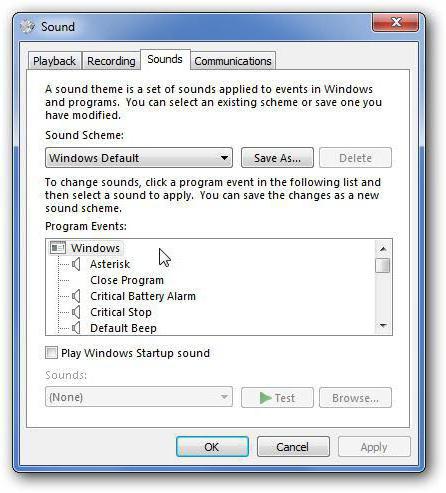금발에 대한뿐만 아니라 : 컴퓨터에 소리가 있다면 어떻게 해야할지
컴퓨터의 사운드가 손실되었습니다. 어떻게해야합니까? 상황은 SOS 다! 저장하고 누군가 도와주세요 ...
당황하지 말고 평온한 대답 : 올바른 대답이없는 질문은 없습니다. 우리의 경우에는 결과가 나타납니다. 소리가 사라졌습니다. 그것은 원인을 결정하고, 제거하고 결과를 즐기는 것입니다.
올바른 진단은 문제를 성공적으로 해결하는 열쇠입니다. 이것은 우리가 지금하려고하는 것입니다.
- 스피커가 연결되어 있는지, 전선이 손상되지 않았는지, 적절한 소켓에 연결되어 있는지 확인하십시오. 필요한 경우 전원 콘센트에서 스피커를 켜고 전원 버튼을 누릅니다.
- 오디오 설정을 확인하십시오 : 오른쪽 아래 모서리 (시계가있는 곳)에는 스피커의 둥근 사인이 있습니다. 빨간색 금지 기호 (적색 십자 표시)가 없어야합니다. 금지 표지판이있는 경우 - 커서를 움직여 마우스 왼쪽 버튼으로 클릭하십시오. 그런 다음 끄기 옆에있는 체크 표시를 제거해야합니다.
- 오른쪽 하단의 스피커 아이콘을 두 번 클릭하십시오.모서리가 믹서를 엽니 다 - 소리를 조정하는 장치. 오디오 슬라이더가 최소가 아닌지 확인하고 단어 끄기 옆에 확인 표시가 없는지 확인하십시오.
- 가능하면 알려진 이어폰 / 스피커를 PC의 오디오 출력에 연결하십시오. 따라서 스피커 / 헤드폰이 끊어 지거나 컴퓨터 자체의 문제로 사운드가 손실되었는지 확인할 수 있습니다.
- 소리가컴퓨터 바이러스에 의한 감염의 원인. 사운드 드라이버의 작동에 영향을 미쳐 장비가 올바르게 작동하지 않거나 전혀 작동하지 않을 수 있습니다. 바이러스 백신 데이터베이스를 업데이트하고 바이러스 백신 프로그램 (여러 개가 바람직 함)을 사용하여 시스템 전체 검사를 수행하는 것이 좋습니다.
- 다음 단계는 조작성을 테스트하는 것입니다.장비. "내 컴퓨터"아이콘 위로 마우스를 가져 가서 마우스 오른쪽 버튼을 클릭하십시오. 목록에서 "Control"을 선택하고 클릭하십시오. 그런 다음 '장치 관리자'를 찾아 마우스를 올려 놓고 마우스 왼쪽 버튼을 클릭하십시오. 그 후에 "소리, 비디오 및 게임 장치"라는 단어가있는 십자 표시를 찾아서 왼쪽 버튼으로 클릭하십시오. 노란색 경고 삼각형이있는 장치가 목록에 있으면 오디오 드라이버를 업데이트해야합니다.
- 드라이버를 업데이트하십시오. 컴퓨터의 사운드가 사라진 이유는 강력한 사운드 드라이버 때문입니다. 업데이트 / 재설치하려면 사운드 카드 나 랩탑에 포함 된 드라이버 디스크를 드라이브에 넣고 설치해야합니다. 디스크가 없으면 제조업체 웹 사이트에서 다운로드하여 설치하십시오.
- 코덱을 업그레이드하는 것이 좋습니다. 어디서 구할 수 있니? 모든 검색 엔진에서 K-Lite Codec Pack (대부분의 오디오 및 비디오 형식을 재생할 수있는 무료 코덱 집합)을 입력하십시오. 최신 버전의 코덱을 다운로드하여 설치하십시오.
- 이전의 모든 조치가 상황을 시정하지 못했다면, 시스템의 완전한 솔루션이이 문제에 대한 근본적인 해결책이 될 수 있습니다. OS 설치 디스크와 일련 번호 / 라이센스 번호가 필요합니다.
- PC에서 사운드를 잃고 시스템 재설치를 완료하십시오.도움이되지 않았다. 여기서 당신은 철분 수준에서 안전하게 문제를 떠맡을 수 있습니다. 그 원인은 깨진 포트 일 수도 있고 드문 경우이지만 칩셋 오류 일 수도 있습니다. 사운드 카드를 교체하면 사운드 문제를 해결할 수 있습니다.
때때로 제공하는 또 다른 옵션이 있습니다.문제 - 브라우저에서 소리가 부족합니다. 문제를 해결하기 전에 사운드가 PC에서 재생되는지 확인하십시오 (시스템 사운드, 음악, 비디오). 재생 문제는 순전히 브라우저에서만 발생합니다.
브라우저의 사운드가 사라지면 문제를 해결할 수 있습니다.
- 브라우저를 다시 시작하십시오.
- 브라우저 캐시 및 임시 인터넷 파일 지우기;
- 플래시 플레이어 업데이트;
- 코덱 업데이트;
- 새로운 안티 바이러스 데이터베이스가있는 안티 바이러스 시스템을 확인하십시오.
- 다른 브라우저를 사용해보십시오.
- 브라우저 새로 고침 / 다시 설치
아무 일도 일어나지 않으면 전문가에게 문의하십시오.